Après iOS 13 et iPadOS 13, c’est au tour de macOS Catalina d’arriver.
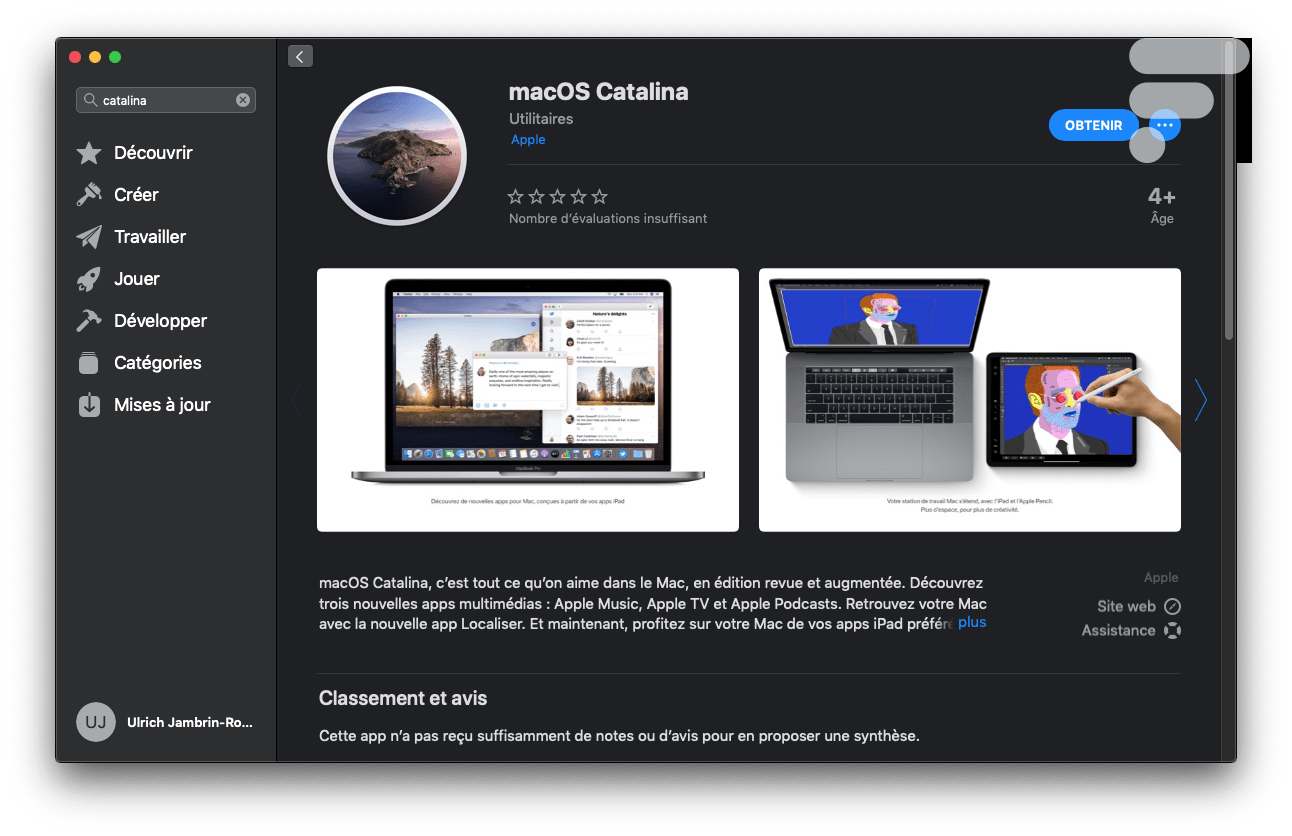
Comment installer macOS Catalina ?
Première chose, libérez de l’espace. Pour installer macOS Catalina, votre Mac requiert au moins 2 Go de mémoire RAM et 12,5 Go d’espace de stockage disponible pour effectuer la mise à jour ou jusqu’à 18,5 Go d’espace de stockage en fonction de la version actuelle de votre Mac. La plupart des modèles de Mac commercialisés en 2012 ou après sont compatibles avec macOS Catalina.
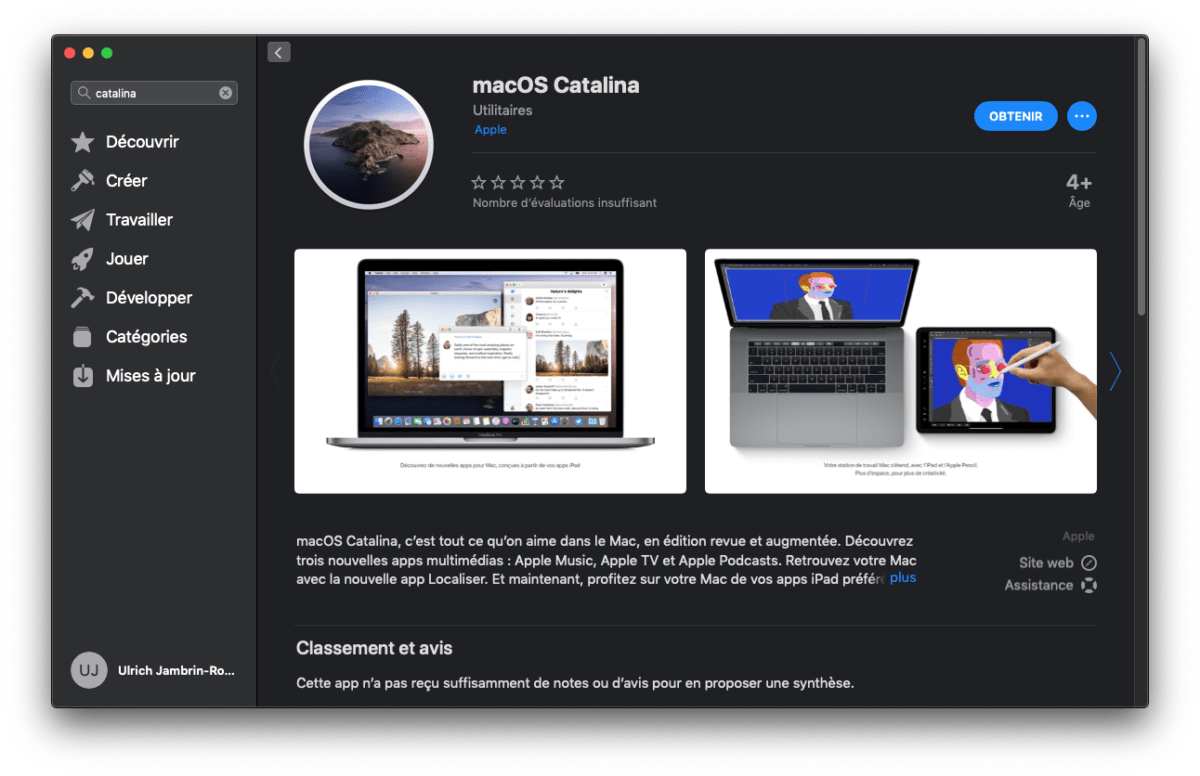
Pour effectuer la mise à jour, direction la page de macOS Catalina dans l’App Store, puis cliquez sur le bouton Obtenir. Le programme d’installation s’ouvre automatiquement dès le téléchargement terminé.
Quelles nouveautés pour macOS Catalina ?
La première chose que nous avions noté lors de l’annonce : Apple fait enfin ses adieux à iTunes pour le Mac, divisant le logiciel en trois applications bien plus ciblées : Apple Music, Apple Podcasts et Apple TV.
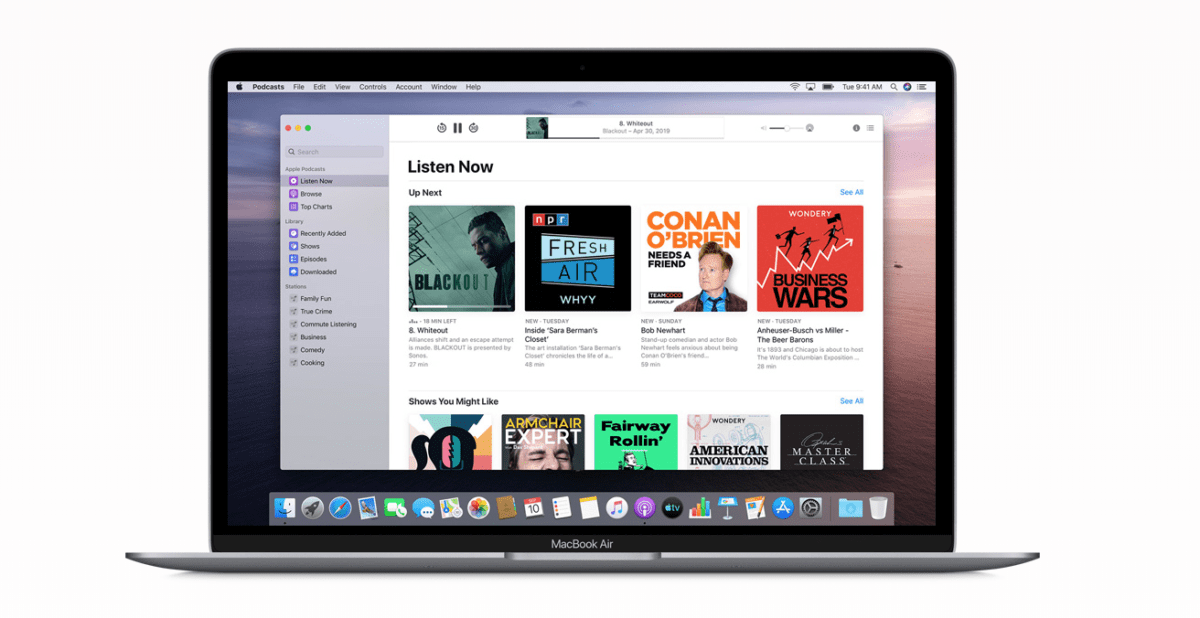
L’autre nouveauté notable sera très pratique si vous avez un iPad : Sidecar, qui permet à votre iPad de servir d’écran secondaire ou d’écran miroir pour votre Mac.
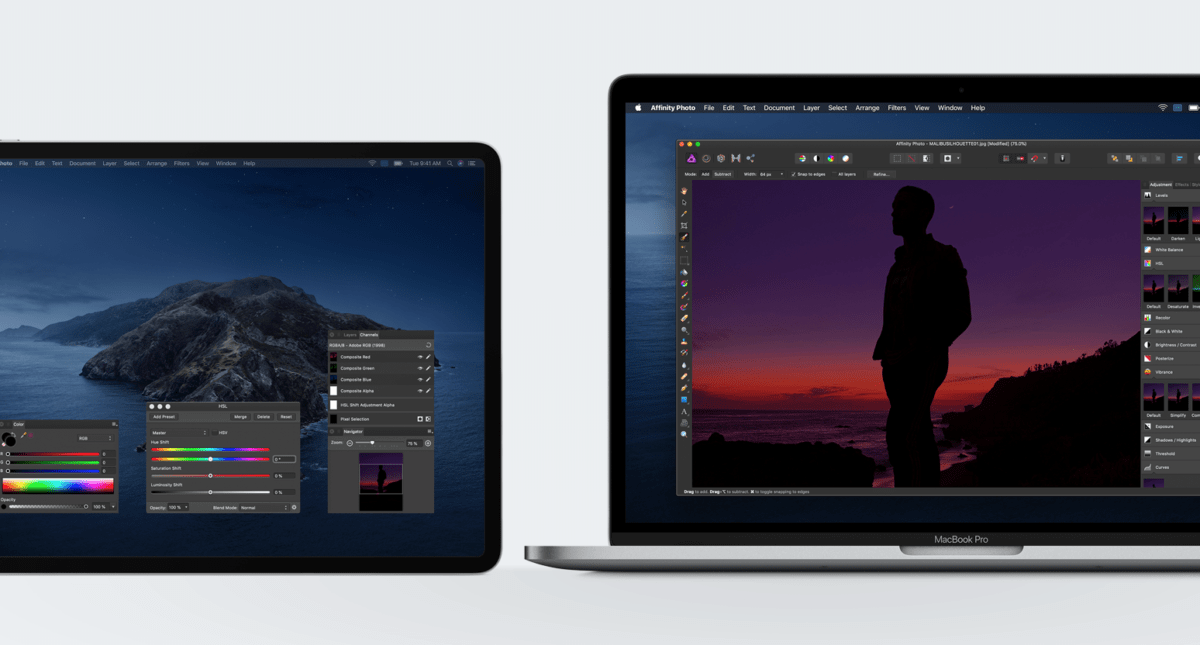
Cela fonctionne à la fois avec et sans fil, et Apple affirme que les performances sont théoriquement identiques entre les deux. En outre, toute application prenant en charge la saisie au stylet vous permet de dessiner ou d’éditer immédiatement avec votre Pencil. Cela couvre des applications telles que Adobe Lightroom, Illustrator et d’autres telles que Affinity Photo. Même si vous n’êtes pas un utilisateur professionnel, Sidecar sera pratique pour annoter des PDF ou signer des documents sur votre Mac.
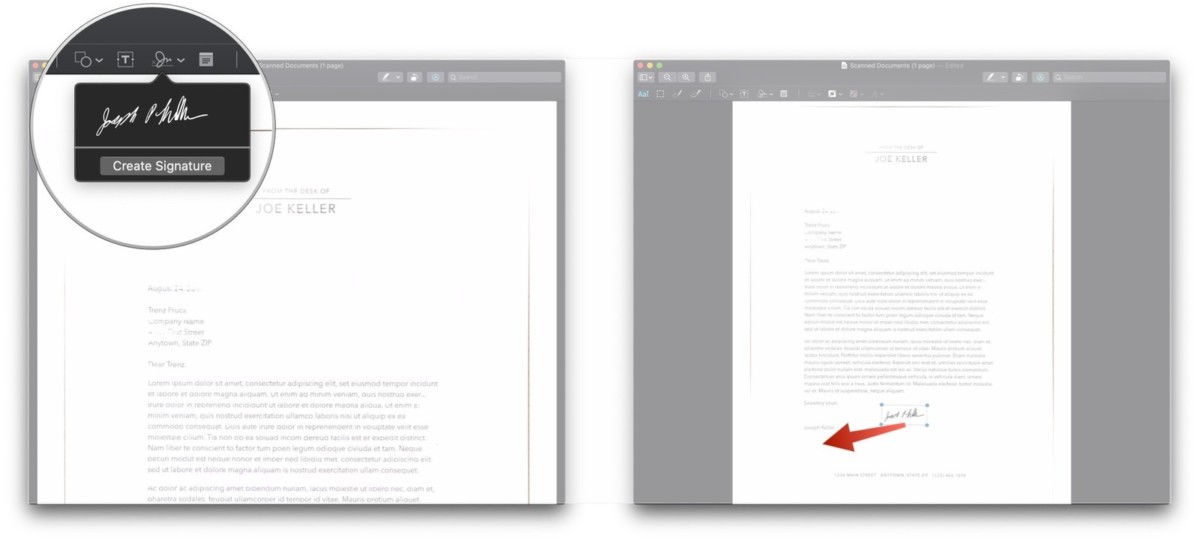
D’ailleurs, étant donné que iTunes n’existe plus, les iPad et les iPhone apparaissent sur Finder. Vous pourrez sauvegarder, restaurer et synchroniser vos appareils depuis cette fenêtre.
Un des plus gros projets se nomme : Project Catalyst. Il offre aux développeurs un moyen facile de transférer leurs applications iPad vers macOS avec la souplesse et les outils nécessaires. Les commandes tactiles sont automatiquement adaptées à la souris et au clavier, mais les développeurs d’applications peuvent choisir d’intégrer davantage d’infos pour une meilleure intégration à d’autres applications Mac, telles que les commandes de la barre de menus, les raccourcis de la barre d’outils, la prise en charge de la barre tactile ou encore l’intégration des barres latérales translucides.
Apple Arcade est également de la partie, avec une trentaine de titres (comme sur tvOS). C’est un début moins impressionnant que celui sur iPhone et iPad, mais ça a le mérite d’existe.
Apple a présenté sa nouvelle fonctionnalité de contrôle vocal impressionnante qui devrait permettre au Mac d’être plus accessible. Ce Voice Control permet aux utilisateurs de naviguer et de contrôler complètement leurs appareils Mac (et iOS / iPadOS) en utilisant leur voix. Le système semble suffisamment intelligent pour faire la différence entre la dictée et les commandes à la volée.
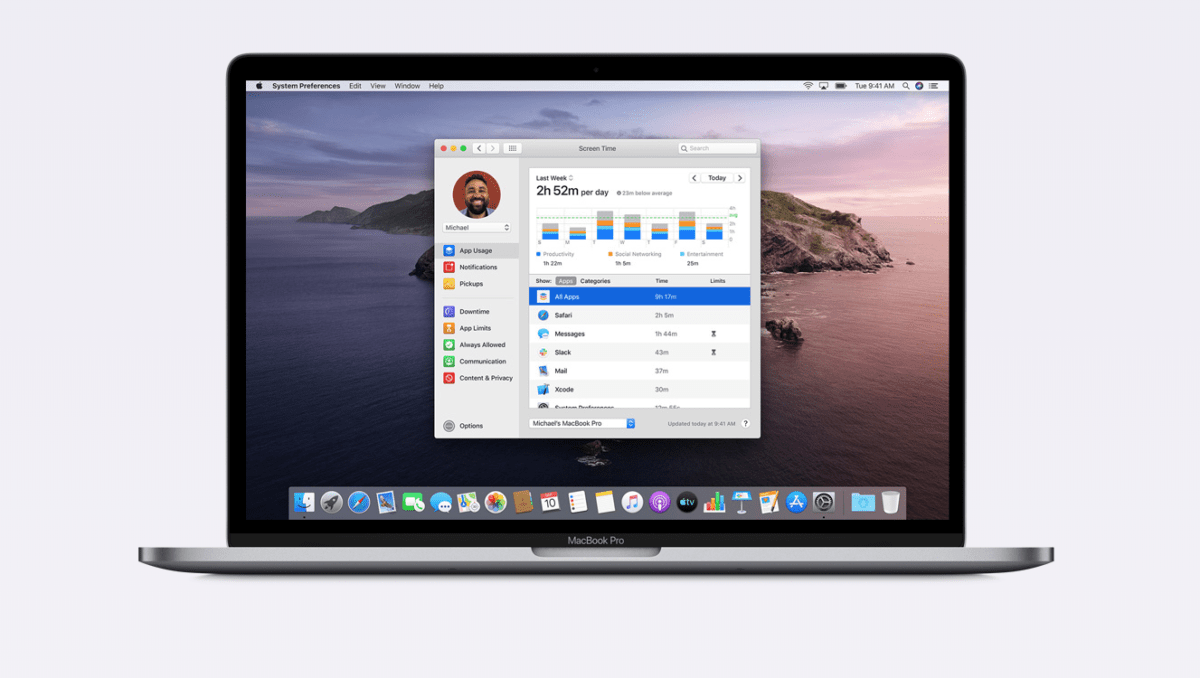
Il y a plein d’autres petites nouveautés. Par exemple, l’Apple Watch peut vous permettre d’accéder à vos mots de passe, authentifier les installations d’applications ou afficher des notes verrouillées en appuyant deux fois sur la couronne numérique. Vous verrez également que les applications doivent désormais demander une autorisation chaque fois qu’elles souhaitent accéder à vos dossiers Documents, Téléchargements, Bureau ou iCloud Drive. Une autorisation est également requise pour accéder au stockage externe et amovible. Autre bonne nouvelle : l’app Rappels a été entièrement repensée, avec une toute nouvelle présentation et de nouveaux moyens de créer, classer et suivre facilement les rappels. Elle reprend d’ailleurs l’interface (et le code) de l’app iOS et iPadOS. Enfin, vous remarquerez que Temps d’écran a également fait son apparition sur Mac, pour mieux gérer le temps que vous consacrez à votre travail.
Point important pour terminer : les applications 32 bits ne sont plus prises en charge par macOS Catalina. Elles ne vont tout simplement pas s’ouvrir. S’il vous reste des programmes 32 bits sur votre système lors de l’installation de la mise à jour, vous serez averti qu’elles ne fonctionneront plus après la mise à jour.
Chaque matin, WhatsApp s’anime avec les dernières nouvelles tech. Rejoignez notre canal Frandroid pour ne rien manquer !


















Pour avoir Affinity Photos Beta 2019 sur MAC. ?
Affinity Photos est-il compatible avec Catalina sur IMAC. ??
Je préfère toujours avoir un OS de retard, ça permet de lire les avis avec du recul et d'éviter parfois de gros problèmes... En plus exit les applications 32 bits, alors qu'il y en a d'excellentes qui ne sont pas en 64 bits et donc se priver de pas mal de bonnes choses. Qui peut le plus ne peut pas toujours le moins...
On parle d’ordinateurs, pas de navigateur amélioré qui refile tout ton travail à Google.
C'est vrai, c'est surtout qu'il n'y a plus grand chose à ajouter dans les OS d'ordinateurs aujourd'hui à part des gadgets et des petites applis pour amuser les clients... Windows, MacOS ont déjà tout et une MAJ tous les ans (2 pour Windows) ne rime plus à rien en 2019. Les évolutions sont minimes. Une tous les 3 ou 4 ans serait plus réaliste... (pour les OS d'ordinateurs Mac et Windows)
Bon, ya plus qu'à revendre pour s'acheter un vrai PC...
A éviter à tout prix pour le moment, j'ai reçu 4 emails d'éditeurs de logiciels (3D, photo et musique) qui indiquent que les nouvelles mesures de sécurités des applis dans Catalina empêchent leurs softs de fonctionner. Des MAJ sont prévues mais pas avant plusieurs semaines... Par ailleurs, on perd la compatibilité 32 bits, bcp de petits programmes le sont encore. Ils ne marcheront plus. L'adaptation d'apps iPad sur Mac est mineure car le Mac dispose déjà d'une solide base logicielle qui répond à la plupart des besoins. Bref, cette release est plus un recul qu'un bon en avant...
a vendre MacMini, totalement dépassé. 200€ 😂
Ça vaut pas un PC, un Chromebook est tout aussi utile
Le dernier os que j'ai installé sur un macbook pro un peu daté (qui sert d'ordi d'appoint ) est une xubuntu linux et ça tourne comme une horloge. Auparavant, Apple avait décidé que les mise à jour avaient pour fonction de ralentir les anciens appareils
Oui, comme de plus en plus souvent, il te refile le sale boulôt. Pendant que monsieur fait mumuse avec son iPhone, tu es obligé de bosser...
Ooo 👀 J’installe vite 👅 8 Gigas quand même !
Passe au Zenfone 5, le Zenfone 2 c'est usé et ringard, mec...
Oui mais bon faut bien que quelqu'un s'y colle et puis @Diantro n'était pas disponible...
C'est juste de la me.de One Plus. J'ai déjà eu la version de l'année 2222 sur LE ZENFONE 2. AUTANT PRENDRE LE ZENFONE 2.
Hi Hi Hi Pourquoi vouloir lancer sur ton OP6T un OS pour ordinateur en retard et à la ramasse ? :) Même s'il pouvait être téléchargeable gratuitement sur mon PC, je n'en voudrai pour rien au monde....
Non. Pas toi pour la faire. Pas toi. Tre déçu.
Il ne veut pas se lancer sur mon OP6T, je dois faire quoi ? Surtout que le sav d'OP ne veut rien savoir 😩😫😩
Ce contenu est bloqué car vous n'avez pas accepté les cookies et autres traceurs. Ce contenu est fourni par Disqus.
Pour pouvoir le visualiser, vous devez accepter l'usage étant opéré par Disqus avec vos données qui pourront être utilisées pour les finalités suivantes : vous permettre de visualiser et de partager des contenus avec des médias sociaux, favoriser le développement et l'amélioration des produits d'Humanoid et de ses partenaires, vous afficher des publicités personnalisées par rapport à votre profil et activité, vous définir un profil publicitaire personnalisé, mesurer la performance des publicités et du contenu de ce site et mesurer l'audience de ce site (en savoir plus)
En cliquant sur « J’accepte tout », vous consentez aux finalités susmentionnées pour l’ensemble des cookies et autres traceurs déposés par Humanoid et ses partenaires.
Vous gardez la possibilité de retirer votre consentement à tout moment. Pour plus d’informations, nous vous invitons à prendre connaissance de notre Politique cookies.
Gérer mes choix